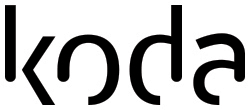Редактирование таблиц
Прайс-листы, каталоги продукции и др. информацию зачастую удобно представлять в виде таблиц.
Для создания таблицы следует войти в режим редактирования и нажать на иконку создания таблицы.
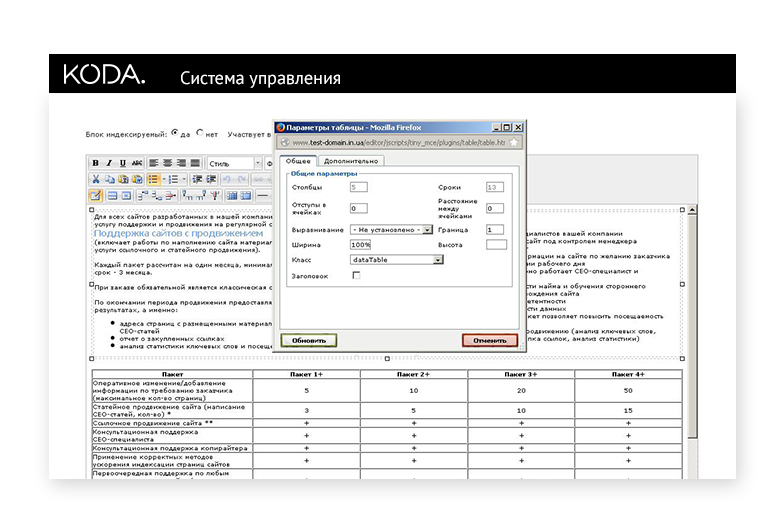
В загружаемой форме нужно задать необходимое число строк и столбцов, другие характеристики таблицы: ширина (100%), наличие границ (граница - 1), цвет полей таблицы и ее границ (на вкладке Дополнительные). После того, как параметры таблицы описаны, нажмите кнопку вставить, и приступайте редактированию ее содержания в редакторе.
В процессе заполнения можно:
• менять свойства отдельных ячеек таблицы
• менять свойства строк
• менять свойства всей таблицы в целом
• добавлять и удалять столбцы и строки
• объединять и разбивать ячейки
Для создания таблицы следует войти в режим редактирования и нажать на иконку создания таблицы.
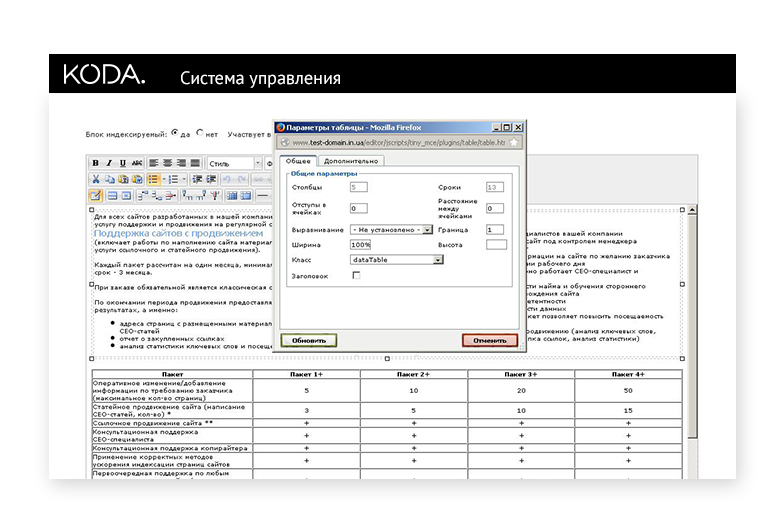
В загружаемой форме нужно задать необходимое число строк и столбцов, другие характеристики таблицы: ширина (100%), наличие границ (граница - 1), цвет полей таблицы и ее границ (на вкладке Дополнительные). После того, как параметры таблицы описаны, нажмите кнопку вставить, и приступайте редактированию ее содержания в редакторе.
В процессе заполнения можно:
• менять свойства отдельных ячеек таблицы
• менять свойства строк
• менять свойства всей таблицы в целом
• добавлять и удалять столбцы и строки
• объединять и разбивать ячейки
После того, как таблица заполнена и отформатирована, достаточно сохранить изменения на странице и вернуться в режим просмотра сайта.